Dette indlæg viser, hvordan du tilpasser Galaxy S21-startskærmen ved at ændre standardbaggrund, tema og andre attributter. Læs videre, hvis du har brug for hjælp til at omdanne din Galaxy S21-startskærm til et layout, der bedst passer til din smag.
Samsung brugerdefineret startskærm
Moderne smartphones tilbyder masser af funktioner og muligheder for brugerne at tilpasse de respektive startskærme i henhold til deres præferencer. Når det er sagt, kan du vælge et af de medfølgende tapeter og temaer, bruge dine egne eksisterende fotos eller downloade nogle nye.
På Samsung-enheder kan du tilpasse temaer, baggrunde og ikoner, så de passer til dine smag. Meget mere, hvis du har konfigureret din Samsung-konto på enheden. Med din Samsung-konto kan du downloade nye temaer eller ikoner gratis eller få dem, som du allerede har købt på din anden Samsung-enhed.
Afbildet i denne hurtige gennemgang er den grundlæggende måde at tilpasse Galaxy S21’s startskærm ved at ændre baggrunde, temaer, ikoner og andre standardattributter.
Hvis du er ny på Android-platformen, og du har brug for nogle input til, hvordan du får dette gjort på din nye Samsung Galaxy-smartphone, er du velkommen til at henvise til denne enkle vejledning.
Nemme trin til at tilpasse Galaxy S21-startskærmen
Følgende trin er også anvendelige, når du tilpasser startskærmen og skærmindstillingerne på andre Samsung Galaxy-smartphones med den samme firmwareversion. Faktiske skærme og displayattributter kan variere mellem bærere og enhedsmodeller.
1. For at komme i gang skal du åbne Apps-fremviseren ved at stryge opad fra bunden af startskærmen.

Forskellige appikoner indlæses på den næste skærm.
2. Find og tryk derefter på ikonet Indstillinger .

Hvis du gør det, startes hovedindstillingsmenuen og fremhæver alle grundlæggende og avancerede funktioner, du kan bruge og administrere.
3. For at tilpasse tapet, tryk på Baggrund .

På det næste skærmbillede vil du se en forhåndsvisning af det aktuelle tapet, der er i brug. Under det er forskellige muligheder for dig at få og vælge nye baggrunde.
4. Fremhævede og downloadede baggrunde kan ses gennem menuen Mine baggrunde .

5. Du kan også vælge alle gemte billeder, der skal indstilles som nyt tapet fra Galleri .
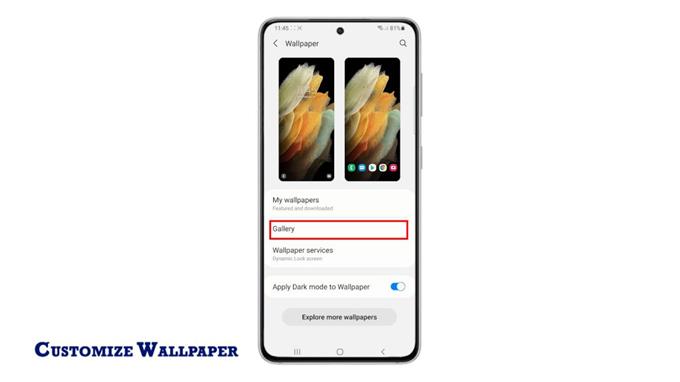
6. For at oprette en dynamisk låseskærm skal du trykke på Baggrundstjenester.

7. På den næste skærm kan du markere muligheden for at aktivere Dynamisk låseskærm -funktionen.

Dette vil bede enheden om at få nye låseskærmbaggrunde automatisk og se noget andet hver gang.
8. Åbn Dynamisk låseskærmsindstillinger og vælg derefter en af de givne kategorier. Du kan vælge op til fem kategorier, herunder landskaber, planter, liv, dyr, kunst, mad, desserter og mere.

9. For at vælge et nyt fremhævet eller downloadet tapet skal du trykke på Mine baggrunde i baggrundsmenuen. Vent på, at alle tilgængelige baggrunde kan indlæses helt.

Vælg derefter en af de fremhævede eller downloadede kategorier.

10. Efter ændring af baggrunde skal du gå tilbage til hovedindstillingsmenuen og derefter trykke på Temaer for at få adgang til Galaxy-temaerne.

Her kan du vælge et hvilket som helst af de tilgængelige temaer, baggrunde, ikoner og andre elementer på startskærmen direkte fra appen.
En bred vifte af valg er klar. Du kan vælge en hvilken som helst af Fremhævede eller få en af de Topvalg.

Under skærmen er der en fane for at se alle temaer, baggrunde, ikoner og AOD’er.
11. For at bruge nye ikoner skal du trykke på for at se fanen Ikoner og derefter vælge en af de givne ikoner efter kategori.

Du kan vælge en hvilken som helst fra Editor’s Pick, New Hot Icon, Premium Paid icon og mere.
Alt du skal gøre er at rulle og gennemse, indtil du finder ikonet efter eget valg. Følg blot instruktionerne på skærmen for at downloade og installere det valgte ikon inden da.
Premium-baggrunde, temaer og ikoner fra Galaxy Store kan downloades gratis eller via et engangskøb.
Baggrunde eller ikoner, du allerede har købt, kan også gendannes og bruges, så længe din telefon er forbundet til den samme Samsung-konto.
Og det handler om at tilpasse Galaxy S21 tapet, temaer og ikoner.
Flere videotutorials
For at se mere omfattende tutorials og fejlfindingsklip på forskellige mobiltelefoner og tablets, er du velkommen til at besøge AndroidHow-kanalen på YouTube når som helst.
Du vil måske også læse:
- 6 Bedste Launcher til Galaxy S21 i 2021
- Sådan tilføjes og ændres låseskærmgenveje på Galaxy S20
- Sådan fjernes et app-ikon eller en genvej til startskærmen på Samsung Galaxy Tab S6
- 8 bedste launchers til Galaxy S20 i 2021
